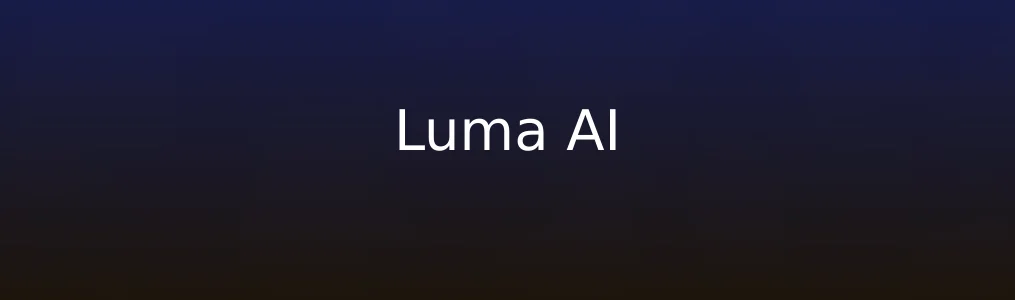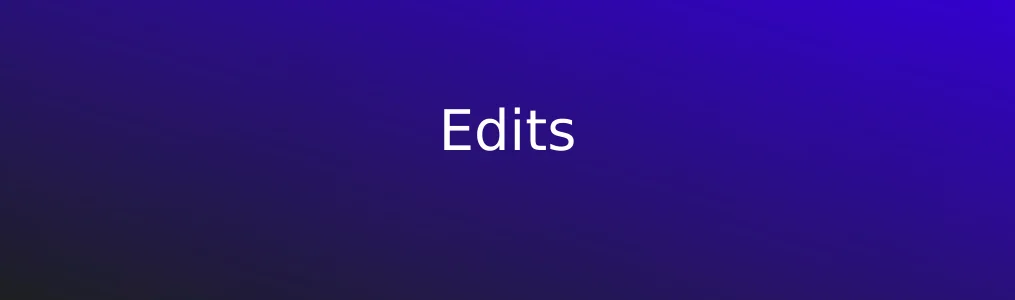
Edits是由Instagram推出的一款免费视频编辑工具,专为移动设备设计,帮助用户快速制作适合社交平台分享的精美短视频。凭借简洁的界面和强大的基础编辑功能,Edits特别适合初学者和内容创作者在手机上完成从剪辑到发布的全流程操作。学习使用Edits不仅能提升内容质量,还能显著提高创作效率。
前期准备与基础设置
1. 确保你的智能手机操作系统为iOS 13或Android 8.0以上版本,以兼容最新版Edits应用。
2. 前往App Store(iOS)或Google Play商店(Android),搜索“Edits”并下载安装官方应用。请注意认准Instagram开发方标识。
3. 首次打开应用后,系统会请求访问相册和麦克风权限,点击“允许”以便导入视频素材和添加音频。
4. 进入主界面后,你会看到“新建项目”按钮,点击即可开始创建第一个视频项目。
核心功能操作步骤
1. 点击“+”号选择视频片段,支持从相册导入多个短片,每段最长60秒。选中后自动进入时间线编辑模式。
2. 使用底部剪刀图标进行分割,拖动边缘调整片段长度,长按可移动片段顺序。删除不需要的部分只需选中后点击“删除”。
3. 点击“音乐”按钮,从内置版权免费音乐库中选择背景音轨,支持调节音量和淡入淡出效果。
4. 添加文字:点击“文本”工具,输入内容后可选择字体样式、颜色及动画效果,文字可持续时间可手动拖动调整。
5. 完成编辑后,点击右上角“导出”按钮,选择1080p分辨率保存至手机相册,整个过程通常不超过1分钟。
实用技巧与注意事项
- 建议使用竖屏(9:16)格式拍摄原始素材,确保在Instagram Reels或Stories中全屏显示。 - Edits支持多层叠加,可同时添加文字、贴纸和背景音乐,但建议保持画面简洁,避免信息过载。 - 所有编辑操作均为非破坏性修改,即使保存后仍可在项目中重新打开进行调整。 - 注意定期清理缓存:进入“设置”→“存储”→“清除缓存”,防止应用运行卡顿。
常见问题解决
1. 导出失败怎么办?检查设备剩余存储空间是否充足,建议保留至少1GB空闲容量。若问题持续,尝试重启应用或重新登录账户。
2. 音乐无法播放?确认设备未开启静音模式,并检查应用内音乐音量滑块是否被调至最低。部分曲目可能因地区版权限制不可用。
3. 视频导出后画质模糊?请在导出前确认选择的是“高清(1080p)”选项,避免Wi-Fi环境下自动降级为低清模式。
4. 应用闪退或卡顿?关闭后台其他应用程序,更新Edits至最新版本,或尝试卸载重装以修复潜在错误。 通过掌握上述流程,你可以高效利用Edits完成专业级短视频制作,无论是日常分享还是品牌宣传都能得心应手。
相关文章